פרסומת
Hangouts של גוגל מצליח טוב, למרות ההתחלה האיטית והמשיכה להתמודד עם כמותם סקייפ, WhatsApp, ופייסבוק מסנג'ר. זה אפילו יש יישום אינטרנט נחמד עכשיו.
מה שמעניין יותר הוא שיש לו כמה תכונות נסתרות מועילות שמבטיחות להפוך צ'אט ושיחות וידאו חלקים ומהנים יותר עבורך. נראה לך מה אתה יכול לעשות איתם.
פתק: בהתאם לגרסת Google+ בה אתה משתמש, תכונות מסוימות עשויות להופיע במיקומים שונים מאלו המפורטים כאן.
הוסף כובעים ושפמים
נתחיל איך אתה יכול לערוך מסיבת תחפושות באינטרנט. מה יכול להיות חשוב יותר מזה?
כדי להתחיל, תצטרך להתקין את התוסף Google Effects ל- Hangouts, שתוכל לעשות רק אם יש לך פרופיל Google+. בהנחה שיש לך כזו, כשאתה מתחיל (או מצטרף) לשיחת וידאו, תראה סמל "יותר" (שלוש נקודות אופקיות) משמאל בחלון השיחה. רחף מעל זה ולחץ על הוסף אפליקציות כפתור שמופיע.
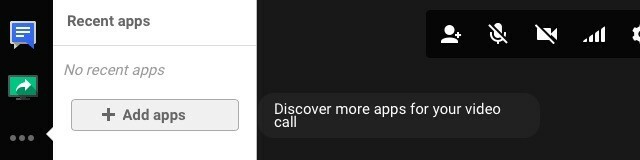
ברשת האפליקציות שעולה, חפש את Google Effects ולחץ על זה התקן תוסף Hangouts כפתור. (חזור למדור זה בהמשך כדי להתקין אפליקציות מעניינות אחרות.)
לאחר סיומת ההתקנה של אפקטים, תראה איקון בשמאלו וחדש השפעות לוח בצד ימין. הפאנל הזה הוא המקום בו כל הכיף מתחיל. יש לו מבחר של כיסוי ראש, רקעים, משקפי ראייה וכו '. שאתה יכול לכסות על הפנים שלך בחלון השיחה. אל תתנו למבחר האפקטים המוגבל לאכזב אתכם. זו הזדמנות להיות יצירתי!

הפק את המרב מחיבור אינטרנט איטי
אין לך רוחב פס מספיק לחסוך לשיחת וידאו באיכות גבוהה? אולי תרצה לנצל את התכונה של הגבלת רוחב הפס של גוגל. חפש את סמל "האות" (ארבעה קווים אנכיים בעלי גובה עולה) בחלקו העליון של חלון השיחה ולחץ עליו.
לאחר מכן תראה מחוון המאפשר להוריד את הגדרת רוחב הפס או ליתר דיוק את איכות השיחה ממצב ברירת המחדל שלה (אוטומטי HD) כל הדרך למטה שמע בלבד. האחרון עדיף לחיבורים סופר איטיים וגם להעמיד פנים שאתה מאזין קשוב כשאתה באמת מסתכל על חתולי החתול המצחיקים בצד.
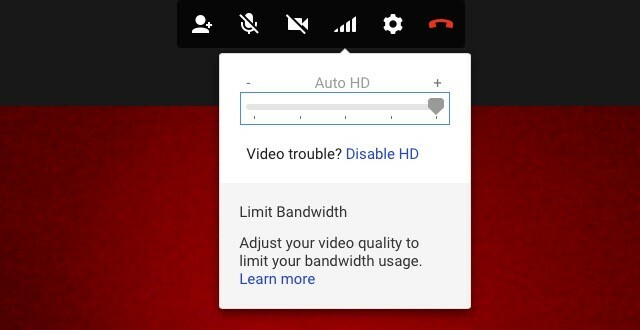
אם אתה משתמש בגרסה חדשה יותר של Google+, אתה תמצא את הגדרת רוחב הפס במקום אחר. כדי להעלות אותה, לחץ תחילה על סמל "גלגל השיניים" לכיוון שמאל למעלה בחלון השיחה, ובתיבת הקופץ שמופיעה, עבור אל רוחב הפס כרטיסייה. אם ברצונך להחזיר את הממשק הישן המתואר לעיל, לחץ על הסמל "עוד" (שלוש נקודות אנכיות) בפינה השמאלית העליונה ובחר גרסה מקורית מהתפריט המעופף שמופיע.
תן ל- Google Bots לתרגם לך שיחות
אם אתה מעוניין בתרגום מהיר בעיצומו של שיחת Hangouts, עומדים לרשותך מספר המיניונים של גוגל. הם נקראים בוטים של תרגום או בוטים בצ'אט. הם יועילו אם תרצה, נגיד, לקבל שיעורים מקוונים ללמוד שפה חדשה, או להתחבר לבסיס מעריצים בינלאומי הוציא יותר Hangouts מ- Google+ באמצעות חמשת הרעיונות היצירתיים האלהHangouts של Google+ הם כלי די מגניב - אחד בו ניצלנו שימוש טוב כאן ב- MakeUseOf. בין אם זה לקיים ישיבות מערכת או לארח את הפודקאסט שלנו, טכנופיליה משלנו, אנחנו מעריצים גדולים של ... קרא עוד כאמן.
תלוי בשפות שתרצה לתרגם קדימה ואחורה, יהיה עליך להוסיף בוטים ספציפיים לשיחות קבוצתיות. שמות הבוטים האלה עוקבים אחר דפוס מסוים: [משפה] 2 [לשפה] @ bot.talk.google.com.
אז אם אתה רוצה תרגום מצרפתית לאנגלית, תצטרך להוסיף את הבוט [email protected] על ידי לחיצה על הסמל שליד סמל "שיחת הווידאו". ברגע שתעשה זאת, הבוט דואג לתרגם את הצ'אטים שלך מצרפתית לאנגלית באופן אוטומטי.
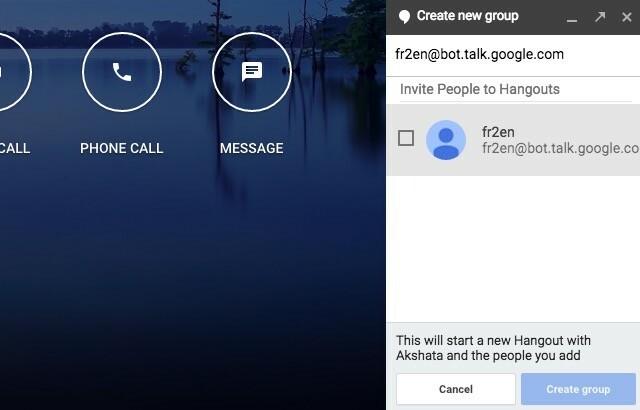
לתרגום מאנגלית לצרפתית תצטרך להוסיף [email protected]. הנה רשימה של כל הרובוטים לתרגום העומדים לרשותך. אתה יכול גם להוסיף bot לרשימת אנשי הקשר שלך ולשלוח לו את הטקסט שאתה רוצה לתרגם.
תכונת התרגום לא עבדה לי בכלל, ככל הנראה מכיוון שהיא עדיין לא זמינה בהודו. תן לזה צילום וספר לנו איך זה הסתדר לך.
אמור את זה טוב יותר עם עיצוב
אם אתה צריך להדגיש מילה או ביטוי באמצע שיחת ה- Hangouts שלך, אל תהסס להשתמש בקיצורי הדרך לעיצוב שבהם אתה משתמש באפליקציות אחרות: Ctrl + B ל מדגיש טקסט, Ctrl + I ל נטוי טקסט, ו Ctrl + U ל מדגיש טקסט. הם עובדים מצוין. אם אתה משתמש ב- macOS, הקפד להחליף את ה- Ctrl מפתח עם פקודה מקש קיצורי דרך אלה.
דברו בציורים
הציורים של Hangout ב- Google של חבר שלי גורמים לי להרגיש לגמרי ולא מספקים בכל המובנים pic.twitter.com/C8S5MGtEAh
- דיימון ברס? (@dlberes) 12 במרץ, 2015
אם אתה מעדיף לשוחח באמצעות פרצופי סמיילי מצוירים ביד ושרבוטים מוזרים במקום טקסט ישן רגיל, הנה מה שאתה יכול לעשות. ראשית לרחף מעל הכיכר לצרף תמונה בפינה השמאלית התחתונה בחלון צ'אט. לאחר מכן לחץ על סמל ה"עיפרון "הזעיר שמופיע ממש לידו.
כעת תראה תיבה מרובעת ריקה עם ערכת אפשרויות מברשת וצבע בחלקה העליון. זה הבד שלך לשיא ציורים ב- Hangouts. אתה יכול לצייר שם דברים ולשלוח אותם, והנמען יכול לערוך את הציור שלך או להגיב בזה עם טרי. כל עריכה מופיעה כתמונה חדשה שהוקלטה בשיחתך.
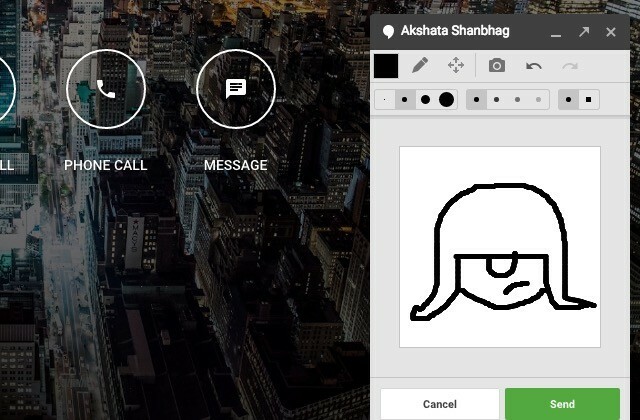
טיפ: אם אתה רוצה לצייר קו ישר, לחץ לחיצה ארוכה על מקש Shift כשאתה מצייר.
תוריד את הקונווס מהשיא
כברירת מחדל, גוגל שומרת את כל שיחות הצ'אט שלך ותוכל לקרוא אותן מחדש בכל עת. הם גם בסופו של דבר מתחת ל צ'אטים תווית ב- Gmail שלך. אתה יכול להגיד ל- Google להפסיק לשמור את היסטוריית הצ'אט שלך לשיחות ספציפיות, פרטניות וקבוצתיות.
כדי לצאת מהשיא של שיחה מסוימת, פתח תחילה את חלון הצ'אט שלה ולחץ על אפשרויות כפתור - זה סמל "גלגל השיניים" ממש מתחת לחלון הצ'אט סגור כפתור. כעת בטל את סימון התיבה המתאימה היסטוריית Hangout ולחץ על בסדר כפתור.
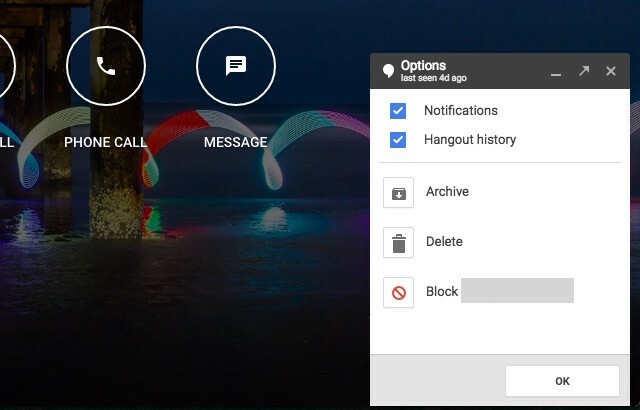
בהמשך, כל ההודעות שאתה מוסיף לשיחה זו נשארות בחלון הצ'אט למשך זמן קצר, והן עלולות להיעלם לפני שהנמען / י בודקים אותן. לדוגמה, אם הם לא מחוברים באותה עת.
אתה יכול לחזור ל אפשרויות בחר בכל תיבת הסימון היסטוריית Hangout כדי להתחיל לשמור את הצ'אט שלך שוב.
שים לב שההודעות שלך עדיין עשויות להירשם אם האדם שבקצה השני של השיחה משתמש בלקוח צ'אט שאינו תומך / מכבד את השיחות מחוץ לתיעוד. גוגל אומרת זאת.
שכור שומר סף למסך מי יכול ליצור איתך קשר
אם אתה מקבל הודעות שגויות / לא רלוונטיות מאנשים אקראיים, אתה לא צריך לשבת ולהתעלף עליהם. רק לשנות את ההגדרות להזמנות ולתת רק לבחירת אנשים ליצור איתך קשר. תוכל למצוא את ההגדרות האלה תחת עוד> הגדרות> התאם אישית את הגדרות ההזמנה. שם, בחר בלחצן הבחירה שליד מותאם אישית.
עכשיו, אם אין לך חשבון Google+, יש לך רק שלושה תפריטים נפתחים להתמודד איתם. אחד לאנשים שיש להם את מספר הטלפון שלך, אחד עבור אלה שיש להם את כתובת הדוא"ל שלך, והשלישי לכל אחד אחר.
עבור שני הסוגים הראשונים של אנשים אתה יכול לבחור אם הם יכולים ליצור איתך קשר ישירות או שהם יכולים פשוט לשלוח הזמנה (שתידרש כמובן לקבלך). אתה יכול להרחיק כל מי שאינו שייך לאף אחת משתי הקטגוריות האלה על ידי בחירה ב לא ניתן לשלוח הזמנות אפשרות מה - כל השאר תפריט נפתח.
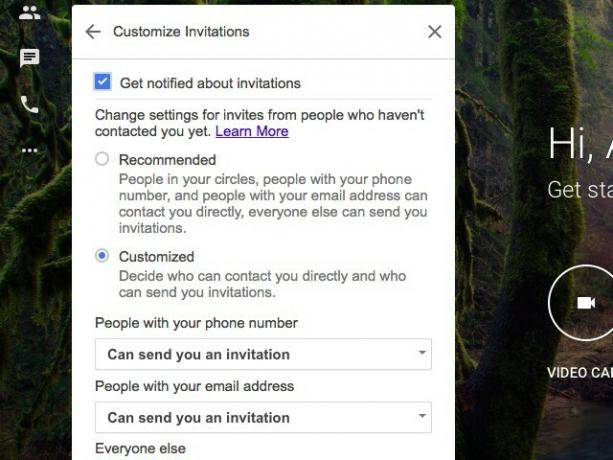
אם יש לך חשבון Google+, אתה מקבל שליטה טובה יותר על מי יכול ולא יכול ליצור איתך קשר על סמך המעגלים שלך. במקרה זה, תרצה לעבור על כל אחד מהתפריטים הנפתחים אחד אחד. הסיבה לכך היא כברירת מחדל, כל אחד מהמעגלים שלך יכול ליצור איתך קשר ישירות אפילו אם ה כל השאר האפשרות שציינו לעיל מוגדרת כ לא ניתן לשלוח הזמנות.
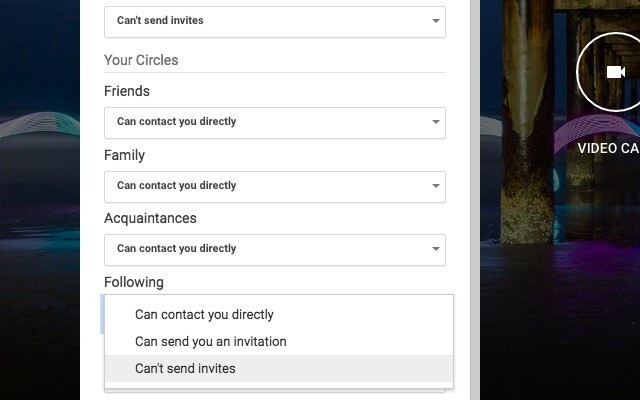
תן הזמנות מהמקלדת עם פקודות צ'אט
אם אתה מעדיף הקשות על פני לחיצות עכבר, תרצה לשנן פקודות צ'אט של Hangouts שיאפשרו לך לעשות דברים כמו:
- השתק (בטל השתקה) את השמע של המתקשר - /mute(/ בטל השתקה)
- שלח הודעות פרטיות מוטבעות - / אל [משתמש] [הודעה]
- דבר בגוף שלישי - / לי [הודעה]
רוצה לראות מה עוד אפשר לעשות עם פקודות צ'אט? העלה את רשימת הפקודות כולה על ידי הקלדה /help או /? (ואחריו לחיצה על להיכנס) בחלון הצ'אט כשאתה בשיחה. כדי להעלות את חלון הצ'אט, לחץ על סמל ה"דיבורים "הכחול בפינה השמאלית העליונה.
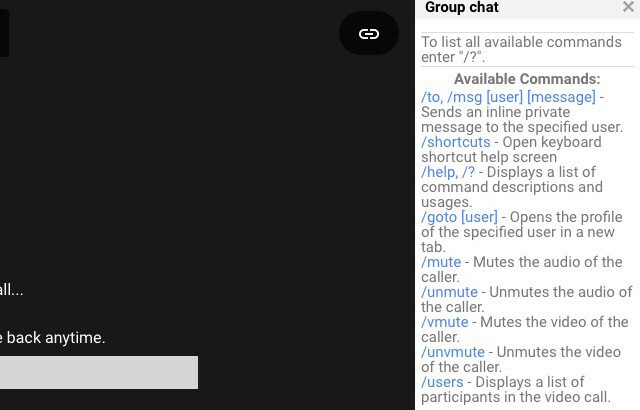
התקשר לטלפונים
דחוקה בין החוזר שיחת וידאו ו הודעה הכפתורים בדף הבית שלך ב- Hangouts הם שיחת טלפון כפתור. זה מאפשר לך לבצע שיחות לטלפונים בכל רחבי העולם, כאשר אזעקה ראשונה אחת מושלכת פנימה - שיחות זמינות במקומות נבחרים. כמשתמש מהודו, אני יכול לבצע שיחות לכל המדינות, אך לא למיקומים בתוך הודו.
כשאתה לוחץ על שיחת טלפון כפתור, גוגל מעלה תיבת חיפוש שבה תוכלו להקליד מספר טלפון או את שם אחד מאנשי הקשר שלכם כדי להתקשר אליהם. אם אתה מתקשר שיחה בינלאומית, לחץ על סמל הדגל הזעיר שמשמאל לתיבת החיפוש כדי לבחור את קוד המדינה הנכון.
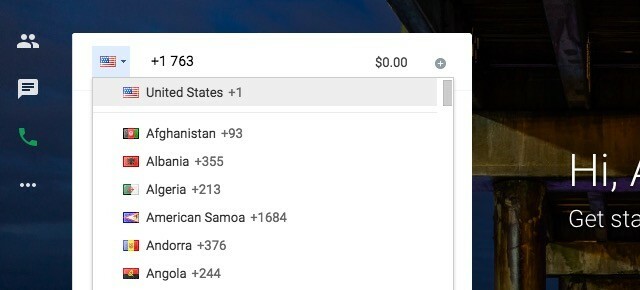
בוא נדבר שיעורי שיחות עכשיו. אם שיחות Hangouts זמינות בארצכם, תוכלו להתקשר כמעט לכל המספרים בארצות הברית ובקנדה בחינם. אם יש לך גוגל קול חשבון, אתה יכול אפילו לקבל שיחות באמצעות Hangouts.
חיוג למספרי טלפון ספציפיים יגרום לחיובים. אתה יכול לחפש את אלה מראש מה - דף אשראי קורא עבור חשבון Google שלך והוסף קרדיט עבורם במידת הצורך.
לא מצליחים לבצע שיחה? לא מצליחים לראות את התכונה שיחת טלפון בכלל? דף העזרה של Hangouts זה יכול לומר לך מה לא בסדר.
שיהיה לך כיף אנימציה
רוצה לראות חבורה של סוסי פוני לרוץ דרך חלון הצ'אט הפעיל? הקלד /ponystream ופגע להיכנס. והנה הם נמצאים. כדי לגרום להם להיעלם, הקלד /ponystream שוב. זה לא האנימציה היחידה ש- Hangouts מסתתר מתחת למכסה המנוע. נסה את המילים האלה כדי להעלות עוד אנימציות: /ponies,/shydino,/pitchforks.
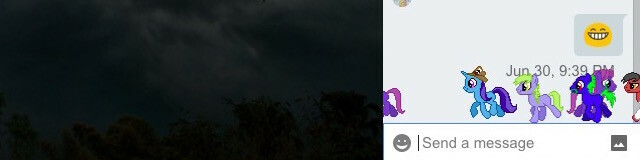
יש גם /bikeshed, אם ברצונך לשנות את הרקע של חלון הצ'אט לצבע אחר. הסתיים עם רקע צבע הקופה? המשך להקליד /bikeshed עד שתקבל צבע שתרצה, או שתפתח מחדש את חלון הצ'אט כדי לעבור לרקע ברירת המחדל, אפור בהיר. אולי תרצה גם להקליד אמוג'י טקסט אלה ולראות מה מופיע: V.v. V, :(:), :( ), ~@~.
אם יש לך מזל, הקלד יום הולדת שמח!!! צריך גם לעבוד, ו ווהו !!, woot !!!, ו יש!!! גם כן. החוכמה היא להוסיף לפחות כמה נקודות קריאה בסוף מילות ההדק הללו. האנימציות האלה הפסיקו לעבוד על המחשב שלי.
איך נראתה חוויית ה- Hangouts שלך?
אם כל מה שאתה עושה ב- Hangouts של Google זה להצטרף לשיחות או להשאיר אותם, הגיע הזמן שתחקור הצד הלא וניל של Hangouts 15 דרכים יצירתיות להפיק את המרב מה- Hangouts של גוגלניתן להשתמש ברעיונות היצירתיים האלה ל- Hangouts של Google כדי להעשיר את חייך בכל התחומים - בין אם אתה עובד, מרגיע, מתקשר עם המשפחה, או מנסה להשיג מיומנות חדשה. קרא עוד ! כמובן, Hangouts לא עוסק בכיף ומשחק. אתה יכול גם להשתמש בו בעבודה לשיתוף פעולה מקוון עם הצוות שלך, עם או בלי סוויטת G מנוי. אם Hangouts אינו מה שאתה מחפש באפליקציית צ'אט לעבודה, נסה את Slack or Twist לשתף פעולה עם הצוות שלך רפיון נגד טוויסט: איזו אפליקציית צ'אט מתאימה לצוות שלך?האם טוויסט טוב יותר מרפש? כיצד אפליקציות הצ'אט של הצוות האלה משתוות זו עם זו? ואיזו אפליקציית צ'אט מתאימה לצוות שלך? קרא עוד .
זיכויים לתמונה:מוכן להתחבר מאת אוסף אוורט דרך Shutterstock
אקשאטה התאמן בבדיקות ידניות, אנימציה ועיצוב UX לפני שהתמקד בטכנולוגיה וכתיבה. זה הפגיש שתי פעילויות אהובות עליה - הגישה של מערכות ופשטת הז'רגון. ב- MakeUseOf, Akshata כותבת על הפקת המיטב ממכשירי Apple שלך.